Nulstilling af RStudio-tilstand eller geninstallation af RStudio-appen skulle løse det
- RStudio er et integreret udviklingsmiljø (IDE) designet specifikt til R.
- R er et programmeringssprog og softwaremiljø, der hovedsageligt bruges til statistisk databehandling og grafisk design.
- RStudio tilbyder en brugervenlig grænseflade, der gør det nemmere at skrive, køre og fejlfinde R-kode.

xINSTALLER VED AT KLIKKE PÅ DOWNLOAD FIL
- Download Fortect og installer det på din pc.
- Start værktøjets scanningsproces at lede efter korrupte filer, der er kilden til dit problem.
- Højreklik på Start reparation så værktøjet kunne starte fikseringsalgoritmen.
- Fortect er blevet downloadet af 0 læsere i denne måned.
Inden for områderne statistisk databehandling, dataanalyse og datavisualisering, RStudio og det kraftfulde sprog R er velkendte for alle.
R og RStudio er populære blandt dataprofessionelle og forskere på grund af de kraftfulde statistiske muligheder i R og den brugervenlige grænseflade, der tilbydes af RStudio. Sammen gør de dataanalyse og visualisering meget nemmere og hurtigere for folk.
RStudio kører normalt problemfrit på de fleste Windows-versioner. Nogle Windows 11-brugere har dog oplevet problemer, hvor RStudio enten ikke åbner eller fungerer fint i starten, men app holder pludselig op med at virke.
Denne guide vil give hurtige og effektive løsninger til at få RStudio til at fungere igen.
Hvorfor åbner RStudio ikke?
Der kan være flere grunde til, at RStudio ikke åbner. Her er nogle almindelige årsager:
- Problemer med software eller systemkompatibilitet: RStudio er muligvis ikke kompatibel med den version af det operativsystem, du bruger, eller der kan være konflikter med anden software, der er installeret på din computer.
- Korrupte installationsfiler: Hvis RStudio-installationsfilerne er beskadigede eller ufuldstændige, kan det føre til problemer med, at applikationen ikke åbner korrekt.
- Utilstrækkelige systemressourcer: RStudio kræver en vis mængde systemressourcer, inklusive RAM og CPU-kraft, for at køre problemfrit. Hvis din computer mangler tilstrækkelige ressourcer, RStudio åbner muligvis ikke, eller den reagerer muligvis ikke.
- Antivirus eller firewall blokering: Nogle gange kan antivirussoftware eller firewall blokere RStudio i at køre og opfatte det som en potentiel trussel.
- Startkonflikter: Konflikter med andre programmer eller opstartsprocesser kan forhindre RStudio i at starte korrekt.
Hvad kan jeg gøre, når RStudio ikke åbner på Windows 11?
Dette problem er normalt mindre og kan ofte løses ved hjælp af disse enkle løsninger, før du forsøger mere komplekse.
- Kør som administrator: Prøv at køre RStudio som administrator. Højreklik på RStudio-ikonet og vælg Kør som administrator. Dette trin kan nogle gange hjælpe løse tilladelsesrelaterede problemer.
- Genstart din computer: Genstart af din computer kan løse midlertidige fejl eller konflikter, der kan forhindre RStudio i at åbne.
- Se efter RStudio-opdateringer: Sørg for, at du har den nyeste version af RStudio installeret. Besøg RStudio-webstedet for at downloade den seneste version, da nyere udgivelser kan indeholde fejlrettelser og kompatibilitetsforbedringer.
- Antivirus/firewall-konflikter: Tjek, om nogen antivirus- eller firewallsoftware blokerer RStudio i at åbne. Deaktiver din antivirus eller firewall midlertidigt, og prøv at åbne RStudio igen. Hvis det åbner, skal du muligvis tilføje en undtagelse for RStudio i dine sikkerhedssoftwareindstillinger.
1. Installer R-miljø
Efter installation af RStudio skal du konfigurere R-miljøet, før du starter det; ellers virker det ikke. Sørg også for, at du har R-version 3.0.1 eller en nyere version installeret for at sikre kompatibilitet.
- Gå officielt CRAN hjemmeside og download klik på Download R til Windows link.

- Klik derefter på installere R for første gang link for at fortsætte.

- Klik derefter på downloadlinket for at downloade installationsfilen for den seneste R-version (R-4.3.1).

- Efter download skal du køre den eksekverbare R-fil for at starte installationsprocessen og derefter give appen tilladelse til at foretage ændringer på din enhed.
- Følg instruktionerne på skærmen for at installere R.

- Efter installation af R, prøv at starte RStudio igen, og det skulle fungere korrekt nu.
2. Nulstil RStudios tilstand
- Åben Fil Explorer, naviger til følgende placering, og slet eller omdøb derefter RStudio mappe udskiftning Brugernavn med dit faktiske brugernavn:
C:\Users\Username\AppData\Roaming
- Gå derefter til en anden placering og slet eller omdøb RStudio under udskiftning Brugernavn med dit faktiske brugernavn:
C:\Users\Username\AppData\Local
- Genstart derefter din computer og kontroller, om problemet med RStudio ikke åbner er løst.
Ekspert tip:
SPONSORERET
Nogle pc-problemer er svære at tackle, især når det kommer til manglende eller beskadigede systemfiler og arkiver i din Windows.
Sørg for at bruge et dedikeret værktøj, som f.eks Fortect, som vil scanne og erstatte dine ødelagte filer med deres friske versioner fra dets lager.
Fjernelse eller omdøbning af disse mapper vil nulstille RStudios tilstand. Omdøbning opretter en sikkerhedskopi af dine indstillinger, så du altid kan gå tilbage til dem, hvis det er nødvendigt. Bare rolig, hvis mapperne ikke er der; RStudio vil genskabe det, når du genåbner programmet.
3. Skift R-versionen og gengivelsesmotoren
- Hold Ctrl tasten, mens du starter RStudio app.
- Vælg den version af R, du vil bruge, og vælg Software fra Rendering Engine Drop down menu.

- Klik derefter Okay for at gemme ændringerne og derefter starte appen.

Hvis den seneste version ikke virker, skal du downloade og installere en tidligere version af R og derefter vælge den fra denne Vælg R Installation vindue.
4. Geninstaller R og RStudio
Hvis ingen af ovenstående trin virker, kan du afinstaller apps og geninstaller RStudio og alle R-installationerne. Når du har afinstalleret appen, skal du fjerne alle resterende filer fra systemet, før du geninstallerer R og RStudio.
Dette kan være nyttigt, når visse filer eller indstillinger er blevet beskadiget eller konfigureret forkert, hvilket fører til de problemer, du oplever. Den nye version kan indeholde fejlrettelser og forbedringer for at hjælpe med at løse problemet med RStudio, der ikke åbner.
Selvom R-kode typisk skrives ved hjælp af RStudio, kan den også komponeres ved hjælp af andre værktøjer til kodeskrivning.
Du er velkommen til at fortælle os den løsning, der hjalp dig med at løse dette problem, i kommentarerne nedenfor.
Oplever du stadig problemer?
SPONSORERET
Hvis ovenstående forslag ikke har løst dit problem, kan din computer opleve mere alvorlige Windows-problemer. Vi foreslår, at du vælger en alt-i-en-løsning som Fortect at løse problemer effektivt. Efter installationen skal du blot klikke på Vis&Ret knappen og tryk derefter på Start reparation.
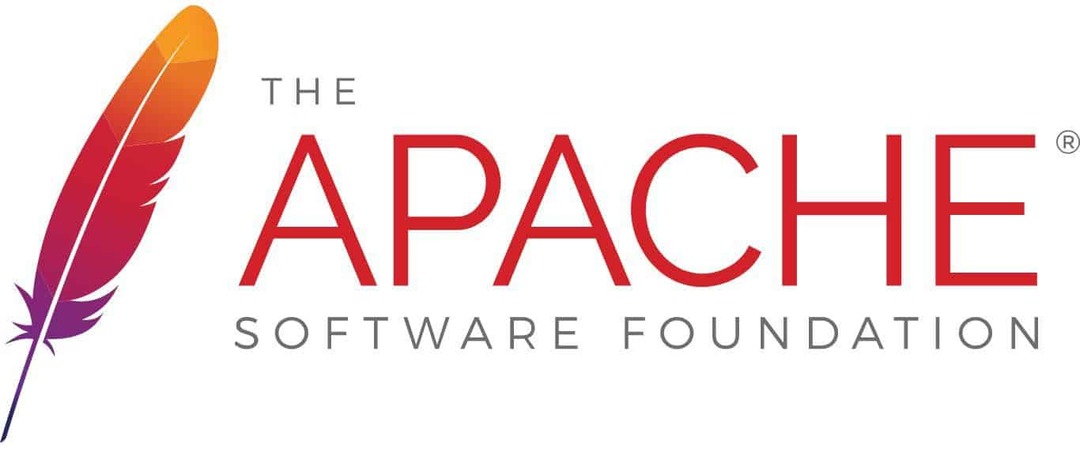

![5 bedste kortdesignsoftware til Windows 10 [Guide til 2021]](/f/e213edf1c8fb6472500eecb552a287d6.webp?width=300&height=460)